
Windows 8 ve türevlerini herzaman kötülerim , çünkü dokunmatik ekranlı saçmalıklara göre ayarlanmışlardır , geçengün arkadaşın biri email atmış yerel hesaptan Micvrosoft hesabına nasıl
Yerel hesaptan Microsoft hesabına geçelim
Bunun amacı şu olabilir : Mağaza uygulamalarını kullanmak, Bulut özelliğinden faydalanmak, Hesabınızın senkronizasyon (Eşitleme) yapabilmesi için Microsoft hesabı gereklidir , bunlardan faydalanmak için yerel hesaptan Microsoft hesabına geçmek istiyor olabilirisiniz , işte adımları :
1. Sol köşedeki Windows tuşuna tıklayalım ve Ayarlar diyelim
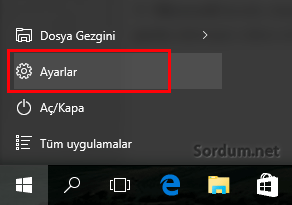
2. Açılan ekranda hesaplar kısmını seçelim
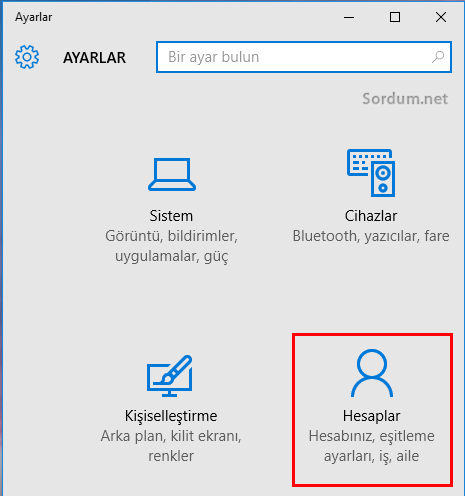
3. Sonraki ekranda Bunun yerine bir Microsoft hesabı ile oturum açın kısmını seçelim
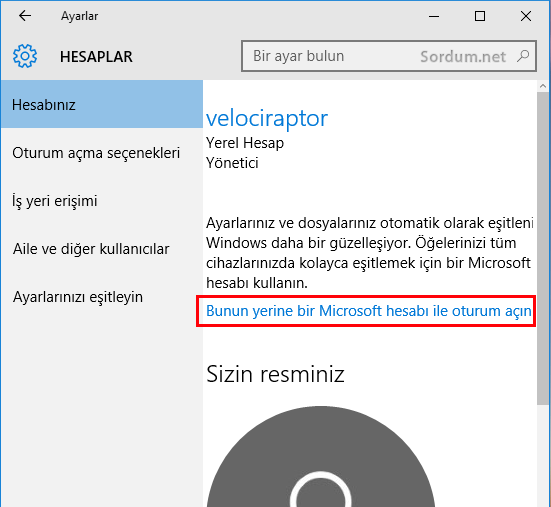
Hesabınız yoksa bir hesap oluşturun varsada ilk boşluğa e posta veya telefon ikinci boşluğa şifrenizi yazıp giriş yapın
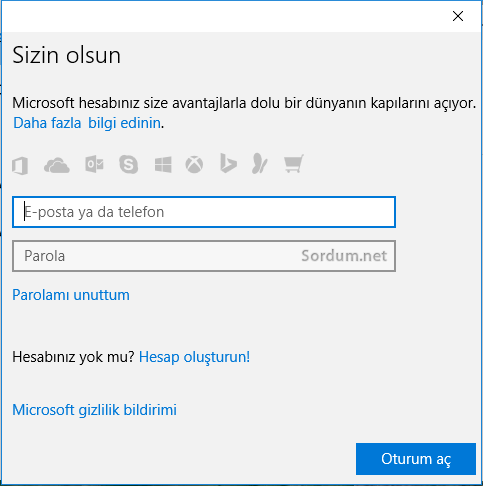
Sonraki ekranda Windowsa giriş için kullandığınızı şifreyi boşluğa girin
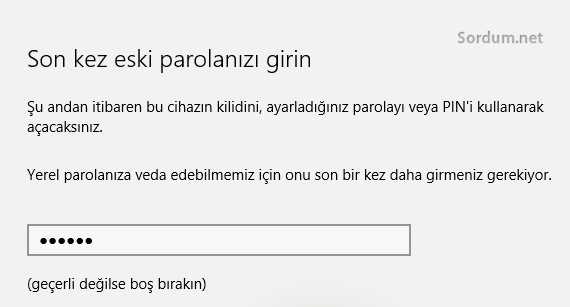
Bir sonraki ekranda cihazın kilidini açmak için PIN veya Microsoft hesabına ilişkin parola ile ilgili bir bilgi gelecektir tercihinize göre hangisini kullanmak istiyorsanız onu seçip devam edin
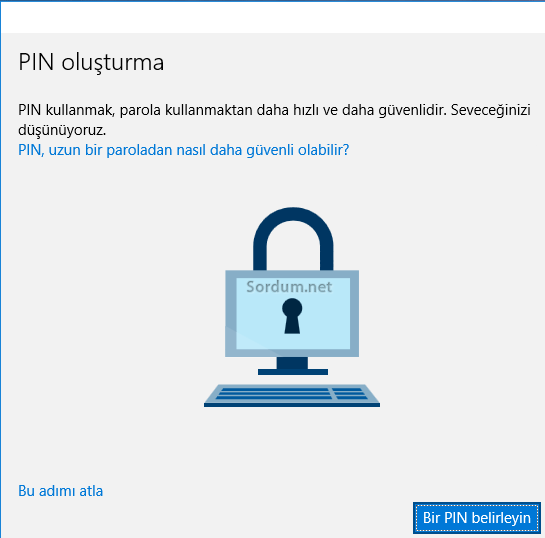
Pin için ilave onay işlemi gerekecektir onu da burada yazmayı gerekli bulmuyorum çünkü emailine gelen birkaç numarayı alıp üstteki kısımda hesabınız ile gösterilen yerden yönergeleri izleyip , ilgili doğrulama boşluğuna yazamamayacak birilerinin olduğunu düşünmüyorum.





Sisteminizle ilgili bir sıkınıt gibi görünüyor , ben şu ana kadar rastlamadım
Aynı şekilde 3. adımdaki yazıya tıklayınca ekran açılmıyor.
Yeni hesap ekle deyince de aynı şekilde ekran açılmıyor.Yeni hesap açmayı verdiğiniz cmd yolu ile girip açtım buna bir çözüm bulamadım.
Böyle bir hata ile daha önce karşılaşmadım , araştırırım
3. adımda "bunun yerine microsoft hesabı ile oturum açın"deyince bende yeni ekren açılmıyor hesap değişimi yapamıyorum